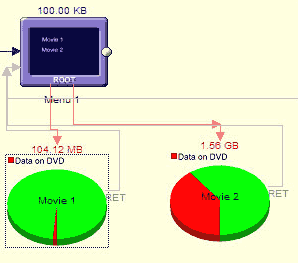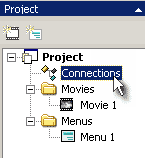
Pour ouvrir la fenêtre des connexions double cliquez sur " Connections" dans le projet.
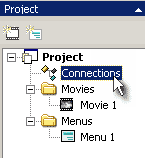
Les connexions sont l'essence même du DVD. Cette fenêtre vous donne accès à tous les liens entre les films et les menus.
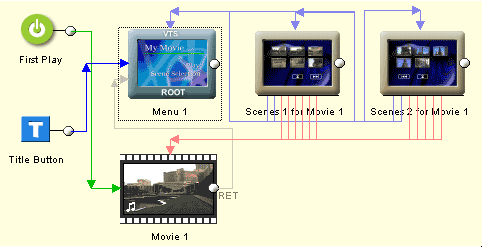
![]() Pourquoi avez vous besoin d'un lien ?
Pourquoi avez vous besoin d'un lien ?
Les liens définissent pour le DVD l'action qui doit se produire quand l'item concerné vient à sa fin. Un exemple typique, quand un film se termine soit vous retournez au menu soit vous lancez un autre film, vous pouvez ainsi avoir plusieurs films liés entre eux.
Dans le cas des menus c'est moins important. La plus part des menus ont un "time-out" infini, cela signifie qu'il n'y aura pas de fin de lecture. Bien que si vous avez placé de la musique en fond sur un menu, créé un menu animé ou si vous souhaitez passer automatiquement à la suite au bout d'un temps prédéfini vous devez tracer un lien vers la destination.
Si un menu n'a pas de lien il tourne en boucle.
Deux types de liens sont visibles dans "Connections" : les premiers permettent de passer directement d'un objet à un autre (Jump links) (depuis le côté droit d'un objet vers le côté gauche d'un autre objet) ce sont les liens que vous pouvez tracer, les seconds sont les liens des boutons (Button links) depuis les menus. Ces liens sont juste représentés pour vous montrer qu'ils existent sur le menu et vers quoi ils pointent. Vous ne pouvez pas tracer ou supprimer ces liens dans cette fenêtre, il faut revenir au menu. Les liens des boutons sont de couleur rouge quand ils pointent vers un film et bleue clair pour un menu, ils partent du bas de la vignette du menu pour rejoindre le haut de la vignette de l'autre menu ou du film.
Vous pouvez faire apparaître ou disparaître chacun de ces types de connexions.
![]()
![]() Déplacement d'objets :
Déplacement d'objets :
Vous pouvez déplacer tout les objets de cette fenêtre en sélectionnant l'outil " flèche".

Vous pouvez déplacer les items là où vous le souhaitez pour mieux voir le tracé des connexions ou regrouper les différents éléments d'un même ensemble, ..
![]() Tracer des connexions :
Tracer des connexions :
Pour tracer les connexions utilisez l'outil "Draw Links".


Quand vous placez un nouvel item vous pouvez noter qu'il a des connexions par défaut. Par exemple tout nouveau film renvoie au menu en utilisant la commande de retour RET (image 1), Le film d'introduction (First Play) est connecté au premier menu etc.. Vous pouvez laisser ces connexions telles qu'elles ou les modifier, par exemple pour enchaîner les films (Image 2)
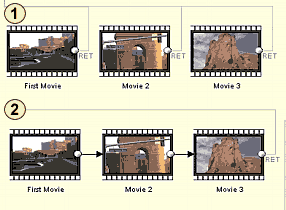
Pour tracer une connexion, cliquez sur le bouton "Draw Links", puis cliquez sur l'objet de départ (Image 1) et tracer la ligne (Image 2) vers l'objet d'arrivée(Image 3).
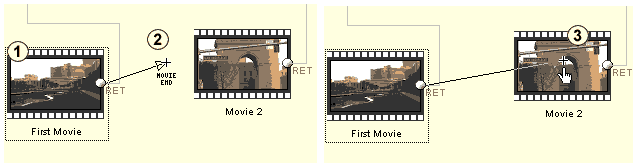
Quand vous relâchez le bouton de la souris le lien est établi.
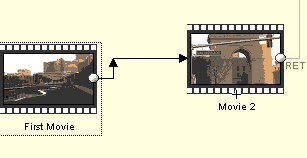
![]() First Play and Title button
First Play and Title button
Le DVD possède deux points d'entrée particuliers :
First Play - C'est ce qui est lu dès le démarrage du DVD. Un DVD démarre quand vous l'introduisez dans le lecteur ou quand vous appuyez sur la touche "Lecture/Play" de la télécommande du lecteur.
Ce peut être le premier menu, un court clip d'introduction ou une combinaison des deux.
Title Button - Correspond à l'action que fait l'utilisateur en pressant le bouton "Menu principal" (Top menu ou Title) de sa télécommande.
Voici les exemples les plus fréquents :
First Play lance le menu principal :
C'est la connexion établie par défaut, "First Play" (et "Tittle button") lanceent le menu principal (appelé ROOT).
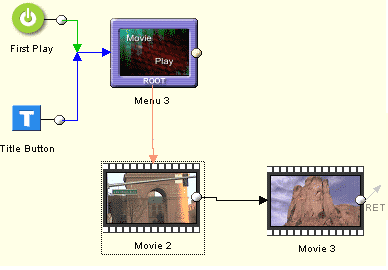
First Play lance un court clip puis le menu :
C'est une petite modification apportée à l'exemple ci-dessus, quand vous introduisez le DD un court clip est lu (par exemple des avertissements ou le logo de la société) et ensuite vous passez au menu principal (ROOT).
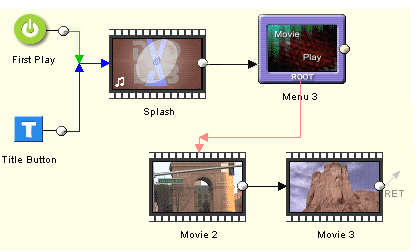
First Play lance un film :
Vous pouvez tout simplement lancer le film sans utiliser de menu. Vous pouvez passer un court clip avant d'enchaîner avec le film principal, comme décrit dans la figure ci-dessous.
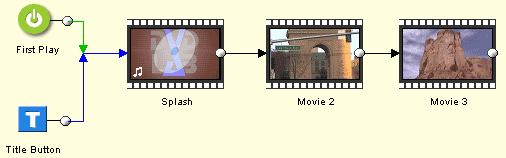
Bien sûr vous pouvez combiner à loisir toutes ces options. La lecture immédiate d'un film avec le retour au menu est une options utile. Vous pouvez le faire sans avoir à utiliser la fenêtre "Connections". ![]() Connexion du bouton "Title Button"
Connexion du bouton "Title Button"
Similaire au bouton "First Play" il est utilisé quand l'utilisateur presse le bouton "Menu principal" (Top menu ou Title) de sa télécommande.
Note: Chaque fabricant a nommé le bouton actionnant la commande "Title Button" d'une manière parfois différente créant ainsi une grande confusion. Certains le nomment "Title", d'autres "Top Menu", "Root" ou simplement "Menu" ce qui n'est jamais très clair.
![]() Restrictions dans les connexions :
Restrictions dans les connexions :
Pour des raisons techniques quelques restrictions existent en matière de connexions directes.
1. Les boutons First Play et Title peuvent être liés à l'un quelconque des films mais seulement au menu principal (ROOT).
2. Les films peuvent être liés ente eux de toutes les façons possibles et dans n'importe quel ordre. Le retour à la fin de la lecture du dernier film de la chaîne se fait par défaut sur le menu de départ de lecture du premier film de la chaîne (ou sur le menu ROOT si le menu d'origine ne peut être déterminé). Vous ne pouvez donc forcer le retour que sur le menu principal (First Menu-ROOT).
3. Les menus (utilisant la commande de time-out) peuvent être directement connectés aux autres menus. Ne confondez pas cette option avec les liens des boutons des menus vers un autre menu! Les liens des boutons des menus peuvent renvoyer indifféremment vers un film ou un autre menu. Pour démarrer la lecture d'un film à la fin de la durée du time-out d'un menu vous devez utiliser les réglages de la fenêtre "Force Activate Btn".
En fait les menus peuvent ainsi être liés à tous les objets.
Voici une table résumant les options
|
|
Connexion à un film |
Connexion à un menu |
|
First Play |
|
Menu principal (ROOT) |
|
Title Button |
|
Menu principal (ROOT) |
|
Menu (fin de durée) |
|
|
|
Boutons des menus |
|
|
|
Fin du film |
|
|
![]() ce signe signifie que vous pouvez faire le lien avec tous les objets de cette catégorie.
ce signe signifie que vous pouvez faire le lien avec tous les objets de cette catégorie.
** cette fonctionnalité a été ajoutée dans DVD-lab 1.3
En regardant ce tableau vous pouvez constater qu'il n'y a que peu de restrictions.
Truc: Vous pouvez connecter "First Play" à n'importe lequel des menus à condition de transiter par un clip, même très court, un transition par exemple.
![]() RET command
RET command
Movie can return to the last opened menu with RET command. That means if you start the movie playing from Menu 2 the RET command will return back to Menu 2 when the movie is finished.
To create RET link simply draw the connection from end of the movie to any free area.
|
|
|
|
RET - return to last opened menu. |
Direct link. |
![]() Boucle :
Boucle :
Vous pouvez ajouter une lecture en boucle sur tous les objets, films ou menus. Par défaut un menu n'ayant pas de lien sera toujours en boucle.
Les boucles sont plus particulièrement employées avec les menus animés ou munis d'une piste audio.
Pour tracer un lien en boucle cliquez sur le bouton de fin de l'item (à droite) et tirer la flèche sur le centre (côté gauche) de ce m^me item.
![]() Film en boucle : Un film peut tourner en boucle indéfiniment ce qui impose d'appuyer sur la touche "Menu" ou "Title" de la télécommande pour interrompre cette lecture.
Film en boucle : Un film peut tourner en boucle indéfiniment ce qui impose d'appuyer sur la touche "Menu" ou "Title" de la télécommande pour interrompre cette lecture.
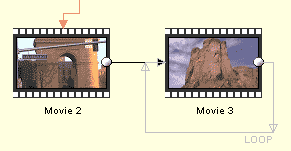
Bien sûr vous pouvez faire une boucle avec un enchaînement de plusieurs films.
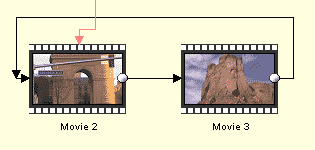
![]() Menu en boucle: La mise en boucle d'un menu n'est utilisée que s'il à un code de time-out, si c'est un menu animé ou s'il a une piste audio en musique de fond. Pour chacun de ces types de menu vous pouvez définir une connexion qui sera activée à la fin du déroulement de l'action du menu.
Menu en boucle: La mise en boucle d'un menu n'est utilisée que s'il à un code de time-out, si c'est un menu animé ou s'il a une piste audio en musique de fond. Pour chacun de ces types de menu vous pouvez définir une connexion qui sera activée à la fin du déroulement de l'action du menu.
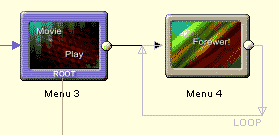
Si vous n'avez pas expressément créé de bouton sur le menu en boucle pour sortir de celui-ci cela devient un piège.
Note: Si vous n'avez pas de piste audio, de menu animé ou muni d'un time-out cela n'a que peu de sens de créer une boucle.
![]() Menu avec time-out vs Menu avec bouton de liaison :
Menu avec time-out vs Menu avec bouton de liaison :
Il est important de comprendre la différence de fonctionnement entre un menu avec time-out (fig1) et un menu avec bouton de liaison (fig2)
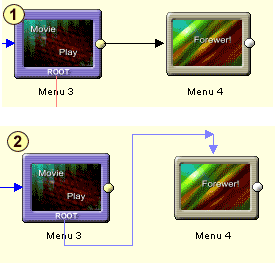
Les deux solutions assurent la connexion du menu 3 au menu 4.
Dans le cas de la fig1 nous avons un menu avec un time-out (10s par exemple),un menu animé ou un menu avec une piste audio en fond. Le passage au menu 4 se fera à la fin d'une action liée au menu 3 (fin des 10s, fin de la lecture du menu animé au de la musique de fond). Si vous n'avez pas paramétré de time-out ou ajouté un fond animé ou une musique de fond au menu il ne se passera rien.
Dans le cas de la fig2 le menu 3 est connecté au menu 4 grâce à un bouton de liaison, ce qui signifie que l'utilisateur devra cliquer sur le bouton pour passer du menu 3 au menu 4, sauf bien sûr si le menu trois est muni, par la suite, d'un time-out, d'un fond animé ou d'une musique de fond ou si l'option " Force Activate Btn " est activée. Dans ces cas le passage sera automatique.
![]() Connexion des boutons (Button Connections) :
Connexion des boutons (Button Connections) :
Nous avons étudier la connection des objets depuis la fin d'une action (la fin d'un film, la fin d'un menu, ..) . La fenêtre "Connection" vous permet aussi de visualiser la connexion d'un bouton vers un autre objet. Cette fonction est normalement assurée par l'outil de création de manu et est décrite ici.
Pour plus de souplesse vous pouvez lié un objet du menu (bouton) à un film ou un menu depuis le fenêtre "Connection".
|
|
|
|
|
|
Vous voulez lier le bouton du Menu 1 au Menu 2 |
Selectionnez l'outil "Draw button Links" |
Glissez la connexion DEPUIS le Menu1 VERS le second objet (film ou menu) |
Une petite fenêtre avec l'image du menu 1 apparaît et là vous pouvez sélectionner le bouton de liaison . |
Note: les boutons avec du texte "NOP" ne sont pas liés. NOP signifie "No Opération" (pas d'opération liée au bouton).
![]() Utiliser la fenêtre "Connections" comme espace de travail :
Utiliser la fenêtre "Connections" comme espace de travail :
Vous pouvez utiliser la fenêtre "Connections" comme espace de travail. Vous pouvez aisément supprimer un film ou un menu, ajouter un clip ou une bande son à un film, ajouter un fond, des images fixes ou des boutons aux menus, créer des transitions, renommer les objets, tout ceci peut être fait à partir de cette fenêtre.
![]() Menu "Connection"
Menu "Connection"
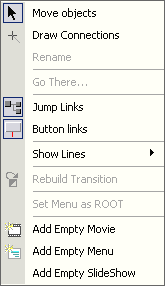
Avec un clic droit dans la fenêtre vous pouvez faire apparaître le menu ci-dessus. Depuis celui-ci vous pouvez accéder aux fonctions "Rebuild Transition" (refaire une transition) or "Rename" (renommer) ainsi qu'à toutes les options de navigation.
![]() Ajouter un film ou un menu "vide" :
Ajouter un film ou un menu "vide" :
Vous savez déjà ajouter un film ou un menu dans la fenêtre "Project". Vous ouvrez opérer de même dans la fenêtre "Connections".
Les mêmes commandes ajoutent les items vides Movie ou Menu mais ils ne seront pas ouverts directement dans leur fenêtre, vous pourrez y revenir plus tard.
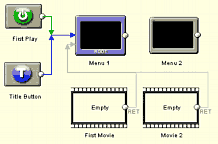
Ci-dessus nous avons ajouté 2 menus et deux films "vides" pour la suite du projet.
![]() Renommer :
Renommer :
Vous pouvez renommer les différents objets en sélectionnant l'un d'entre eux et en appuyant sur la touche F2 ou en utilisant la commande "Rename" depuis le menu "Conections". Vous pouvez entrer le nouveau nom et cliquer sur "Enter" pour confirmer.
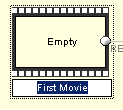
![]() Taille / Camenbert de visualisation :
Taille / Camenbert de visualisation :
![]()
En ahut de la fenêtre "Connections" vous trouverez deux boutons relatifs aux statistiques du projet. Vous pouvez utiliser les boutons "Size" et "Pie" pour avoir le pourcentage de place occupée par l'objet sur le DVD final sur la base d'un mecia de 4,7 GB..